 控件和界面测试用例完整版.docx
控件和界面测试用例完整版.docx
- 文档编号:6418568
- 上传时间:2023-01-06
- 格式:DOCX
- 页数:9
- 大小:15.54KB
控件和界面测试用例完整版.docx
《控件和界面测试用例完整版.docx》由会员分享,可在线阅读,更多相关《控件和界面测试用例完整版.docx(9页珍藏版)》请在冰豆网上搜索。
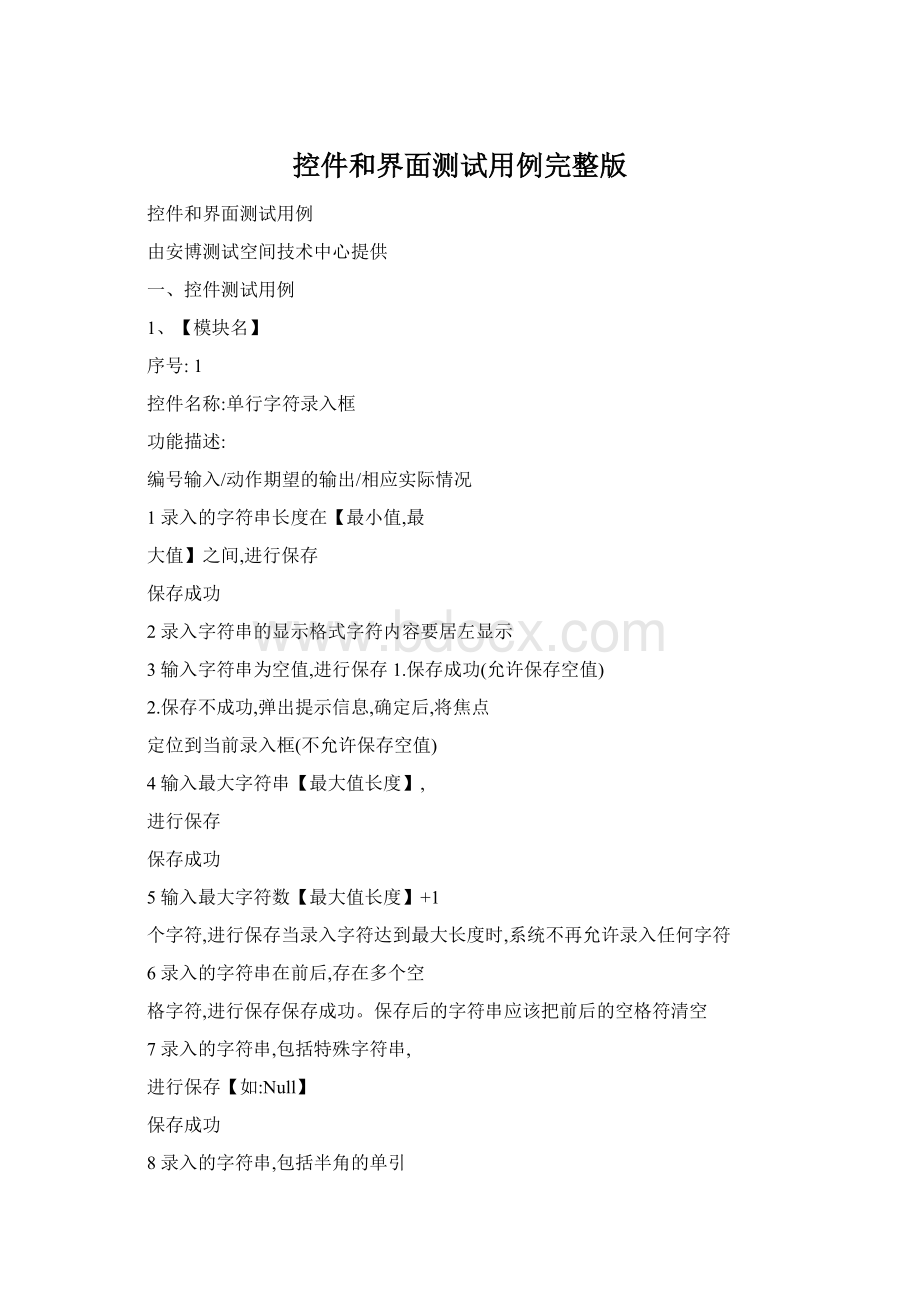
控件和界面测试用例完整版
控件和界面测试用例
由安博测试空间技术中心提供
一、控件测试用例
1、【模块名】
序号:
1
控件名称:
单行字符录入框
功能描述:
编号输入/动作期望的输出/相应实际情况
1录入的字符串长度在【最小值,最
大值】之间,进行保存
保存成功
2录入字符串的显示格式字符内容要居左显示
3输入字符串为空值,进行保存1.保存成功(允许保存空值)
2.保存不成功,弹出提示信息,确定后,将焦点
定位到当前录入框(不允许保存空值)
4输入最大字符串【最大值长度】,
进行保存
保存成功
5输入最大字符数【最大值长度】+1
个字符,进行保存当录入字符达到最大长度时,系统不再允许录入任何字符
6录入的字符串在前后,存在多个空
格字符,进行保存保存成功。
保存后的字符串应该把前后的空格符清空
7录入的字符串,包括特殊字符串,
进行保存【如:
Null】
保存成功
8录入的字符串,包括半角的单引
号、双引号、星号、百分号、括号、
大于号、小于号、连续两个减号、
空格、TAB符号,进行保存保存成功。
系统自动将以上半角的符号转换为全角符号
9录入的字符串,包括回车、软回车
符号,进行保存【软回车可以通过
复制、粘贴来实现】
保存成功,系统自动将以上符号转换为空格符号
序号:
2
控件名称:
多行字符录入框
功能描述:
编号输入/动作期望的输出/相应实际情况
1录入的字符串长度在【最小值,最
大值】之间,进行保存
保存成功
2录入字符串的显示格式字符内容要居左显示
3输入空值进行保存1.保存成功(允许保存空值)
2.保存不成功,弹出提示信息,确定后,将焦点
定位到当前录入框(不允许保存空值)
4录入最大字符数【最大值长度】,
进行保存
保存成功
5输入最大字符数【最大值长度】+1
个字符,进行保存当录入字符达到最大长度时,系统不再允许录入任何字符
6录入的字符串在前后,存在多个空
格字符,进行保存保存成功。
保存后的字符串应该把前后的空格符清空
7录入的字符串,包括特殊字符串,
进行保存【如:
Null】
保存成功
8输入的字符串,包括半角的单引
号、双引号、星号、百分号、括号、
大于号、小于号、连续两个减号、
空格、TAB符号,进行保存保存成功。
系统自动将以上半角的符号转换为全角符号
9录入的字符串,包括回车、软回车
符号,进行保存(系统支持回车键
操作)
保存成功
序号:
3
控件名称:
整型数据录入框
功能描述:
编号输入/动作期望的输出/相应实际情况
1录入数据的大小在【最小值,最大
值】区间内,进行保存
保存成功
2录入的数据等于【最小值】,进行
保存
保存成功
3录入的数据等于【最大值】,进行
保存
保存成功
4录入的数据等于【最小值】-1,进
行保存1.保存不成功。
弹出提示信息,并将焦点定位到当前录入框
或
2.当焦点移开当前录入框时,系统自动清空当前录入框的数据
5录入的数据等于【最大值】+1,进
行保存1.保存不成功。
弹出提示信息,并将焦点定位到当前录入框。
或
2.当焦点移开当前录入框时,系统自动清空当前录入框的数据。
6录入的数据,带有小数位的数据1.系统控制,不允许录入小数位。
或
2.录入小数位后,当焦点移开时,系统自动清空
当前录入框数据。
7录入空数据,进行保存1.保存成功,保存后的值默认为0(允许为空)
2.保存不成功,弹出提示信息,确定后,将焦点
定位到当前录入框(不允许保存空值)
8在录入框录入字符内容,进行保存1.系统控制,不允许任何字符;
或
2.当焦点移开当前录入框时,系统自动清空当前
录入框的字符内容。
9录入正确数据后,显示结果1.系统以带千分号格式显示数据。
2.数据全部居右显示。
10当焦点跳转到当前录入框录入框的数据被置为全选状态。
11在录入框直接录入负数【前提:
允
许录入负数】录入中,在不需要任何键的辅助操作的情况下,就可以完成负数的录入
序号:
4
控件名称:
整型录入控件允许Up-Down控件录入框
功能描述:
编号输入/动作期望的输出/相应实际情况
1录入数据的大小在【最小值,最大
值】区间内,进行保存
保存成功
2录入的数据等于【最小值】,进行
保存
保存成功
3录入的数据等于【最大值】,进行
保存
保存成功
4录入的数据等于【最小值】-1,进
行保存1.保存不成功。
弹出提示信息,并将焦点定位到当前录入框
或
2.当焦点移开当前录入框时,系统自动清空当前录入框的数据
5录入的数据等于【最大值】+1,进
行保存1.保存不成功。
弹出提示信息,并将焦点定位到当前录入框。
或
2.当焦点移开当前录入框时,系统自动清空当前录入框的数据。
6录入的数据,带有小数位的数据1.系统控制,不允许录入小数位。
或
2.录入小数位后,当焦点移开时,系统自动清空
当前录入框数据。
7录入空数据,进行保存1.保存成功,保存后的值默认为0(允许为空)
2.保存不成功,弹出提示信息,确定后,将焦点
定位到当前录入框(不允许保存空值)
8在录入框录入字符内容,进行保存1.系统控制,不允许任何字符;
或
2.当焦点移开当前录入框时,系统自动清空当前
录入框的字符内容。
9录入正确数据后,显示结果1.系统以带千分号格式显示数据。
2.数据全部居右显示。
10焦点跳转到当前录入框数据被置为全选状态
11在录入框直接录入负数【前提:
允
许录入负数】录入中,在不需要任何键的辅助操作的情况下,就可以完成负数的录入
12在整型录入框中,使用上箭头调整1.调整后的数据值=原值+基数的值
数据【基数=1】
13在整型录入框中,使用下箭头调整
数据【基数=1】
1.调整后的数据值=原值-基数的值
14在整型录入框中,使用上箭头调整
数据,使其调整到等于【最大值】
能正确操作
15在整型录入框中,使用下箭头调整
数据,使其调整到等于【最小值】
能正确操作
16在整型录入框中,使用上箭头调整
数据,使其调整到大于【最大值】1.调整数据到最大值后,在使用上箭头调整时,系统不应该在做任何操作。
或
2.当焦点移开当前录入框时,系统自动清空当前录入框的数据。
17在整型录入框中,使用下箭头调整
数据,使其调整到小于【最小值】1.调整数据到最小值后,在使用下箭头调整时,系统不应该在做任何操作。
或
2.当焦点移开当前录入框时,系统自动清空当前录入框的数据。
序号:
5
控件名称:
小数数据录入框
功能描述:
编号输入/动作期望的输出/相应实际情况
1录入的数据在【最小值,最大值】
区间内,进行保存
保存成功
2录入的数据等于【最小值】,进行
保存
保存成功
3录入的数据等于【最大值】,进行
保存
保存成功
4录入的数据等于【最小值】-1,进
行保存1.保存不成功。
弹出提示信息,并将焦点定位到当前录入框
或
2.当焦点移开当前录入框时,系统自动清空当前录入框的数据
5录入的数据等于【最大值】+1,进
行保存1.保存不成功。
弹出提示信息,并将焦点定位到当前录入框
或
2.当焦点移开当前录入框时,系统自动清空当前录入框的数据
6录入的数据,带有小数位1.保存成功
7录入区间内的数据进行保存,(如:
100.99、121.99)1.保存成功
2.保存后的数据,显示结果依然是录入的数据(如:
100.99、121.99)
8录入区间内的数据进行保存,(如:
100.01、121.01)1.保存成功
2.保存后的数据,显示结果依然是录入的数据
(如:
100.01、121.01)
9录入空数据,进行保存1.保存成功,保存后的值默认为0(允许为空)
2.保存不成功,弹出提示信息,确定后,将焦点
定位到当前录入框(不允许保存空值)
10在录入框录入字符内容,进行保存1.系统控制,不允许任何字符;
或
2.当焦点移开当前录入框时,系统自动清空当前
录入框的字符内容。
11录入正确数据后,显示结果1.系统以带千分号格式显示数据。
2.数据全部居右显示。
12焦点跳转到当前录入框数据被置为全选状态
13在录入框直接录入负数【前提:
允
许录入负数】录入中,在不需要任何键的辅助操作的情况下,就可以完成负数的录入
序号:
6
控件名称:
货币数据录入框
功能描述:
编号输入/动作期望的输出/相应实际情况
1录入的数据在【最小值,最大值】
区间内,进行保存
保存成功
2录入的数据等于【最小值】,进行
保存
保存成功
3录入的数据等于【最大值】,进行
保存
保存成功
4录入的数据等于【最小值】-1,进
行保存1.保存不成功。
弹出提示信息,并将焦点定位到当前录入框
或
2.当焦点移开当前录入框时,系统自动清空当前录入框的数据
5录入的数据等于【最大值】+1,进
行保存1.保存不成功。
弹出提示信息,并将焦点定位到当前录入框
或
2.当焦点移开当前录入框时,系统自动清空当前录入框的数据
6录入的数据,带有小数位1.保存成功
7录入区间内的数据进行保存,(如:
100.99、121.99)1.保存成功
2.保存后的数据,显示结果依然是录入的数据(如:
100.99、121.99)
8录入区间内的数据进行保存,(如:
100.01、121.01)1.保存成功
2.保存后的数据,显示结果依然是录入的数据(如:
100.01、121.01)
9录入空数据,进行保存1.保存成功,保存后的值默认为0(允许为空)
2.保存不成功,弹出提示信息,确定后,将焦点
定位到当前录入框(不允许保存空值)
- 配套讲稿:
如PPT文件的首页显示word图标,表示该PPT已包含配套word讲稿。双击word图标可打开word文档。
- 特殊限制:
部分文档作品中含有的国旗、国徽等图片,仅作为作品整体效果示例展示,禁止商用。设计者仅对作品中独创性部分享有著作权。
- 关 键 词:
- 控件 界面 测试 完整版
 冰豆网所有资源均是用户自行上传分享,仅供网友学习交流,未经上传用户书面授权,请勿作他用。
冰豆网所有资源均是用户自行上传分享,仅供网友学习交流,未经上传用户书面授权,请勿作他用。


 对中国城市家庭的教育投资行为的理论和实证研究.docx
对中国城市家庭的教育投资行为的理论和实证研究.docx
